Jak smazat fotografie a videa z Facebooku

Tento návod vám ukáže, jak smazat fotografie a videa z Facebooku pomocí počítače, zařízení se systémem Android nebo iOS.
Pokud vás někdy vyruší při sdílení vašich myšlenek se světem, Facebook vám umožní uložit vaše příspěvky jako koncepty – jednoduchá malá funkce, kterou aplikace považuje za sklad. Přístup k těmto konceptům však může být výzvou, protože neexistuje žádná jasná možnost, jak hledat příspěvky, které jste dříve uložili.
V tomto příspěvku vysvětlíme, jak můžete efektivně vytvořit a najít koncepty na Facebooku na více zařízeních a kde najdete koncepty, které si uložíte, abyste na nich mohli dále pracovat.
Vytváření konceptu zahrnuje stejný proces, jaký použijete při vytváření nového příspěvku na Facebooku. Níže jsou uvedeny kroky pro různá zařízení:
Chcete-li uložit příspěvek jako koncept ve webovém klientovi Facebooku, otevřete facebook.com a přihlaste se ke svému účtu. Jakmile jste přihlášeni, klikněte na Co máte na mysli? textové pole pod sekcí Příběhy.
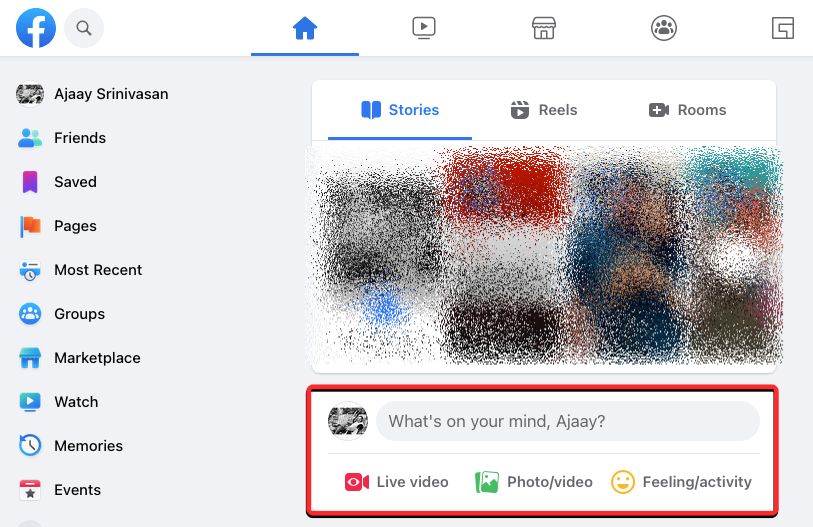
Když to uděláte, otevře se pole pro vytvoření příspěvku, kde můžete začít psát. Kdykoli můžete příspěvek uložit jako koncept kliknutím na ikonu X v pravém horním rohu.
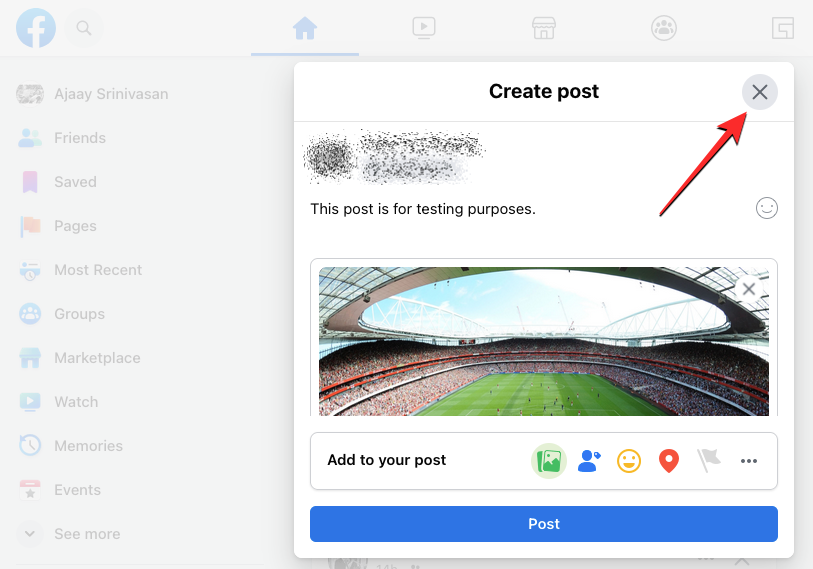
Otevřete aplikaci Facebook. Klepněte na textové pole „Sem něco napište“ v horní části.
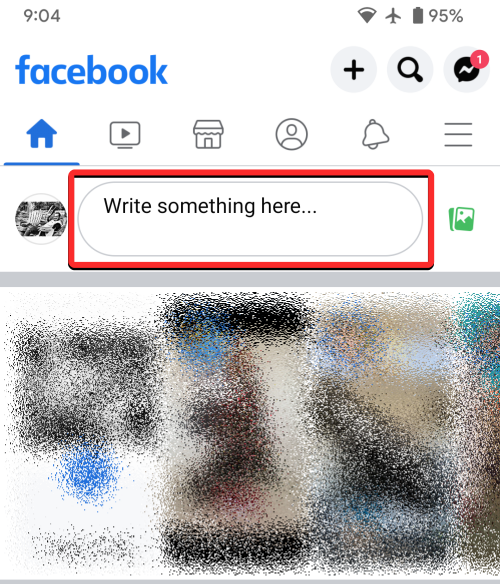
Až dokončíte psaní, klepněte na šipku Zpět v levém horním rohu a poté vyberte Uložit jako koncept.
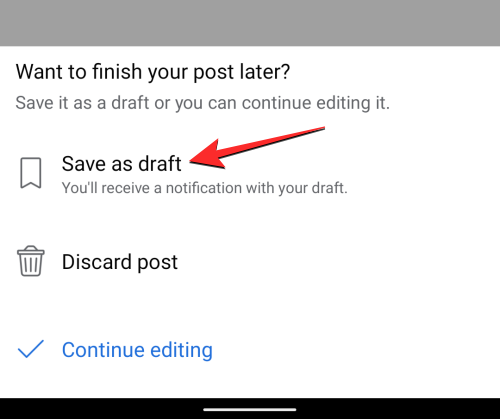
Otevřete aplikaci Facebook na iPhonu. Klepněte na textové pole „Sem něco napište“ v horní části.

Po dokončení psaní klepněte na ikonu X v levém horním rohu a vyberte Uložit koncept.
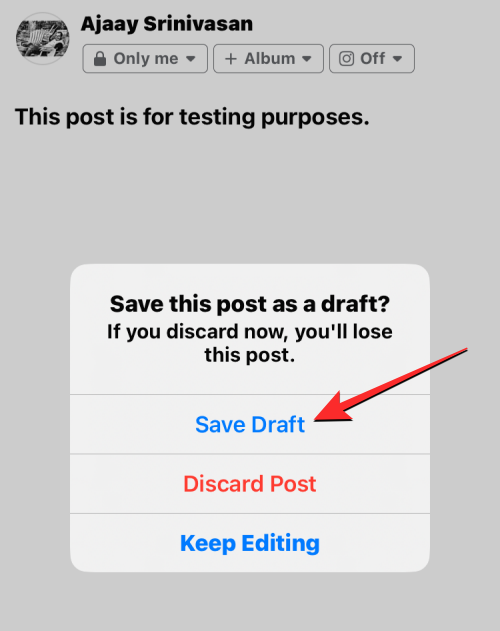
Pokud jste si uložili příspěvek jako koncept, zde je návod, jak k němu přistupovat:
Na domovské stránce Facebooku klikněte na textové pole a měli byste vidět dříve uložený koncept.
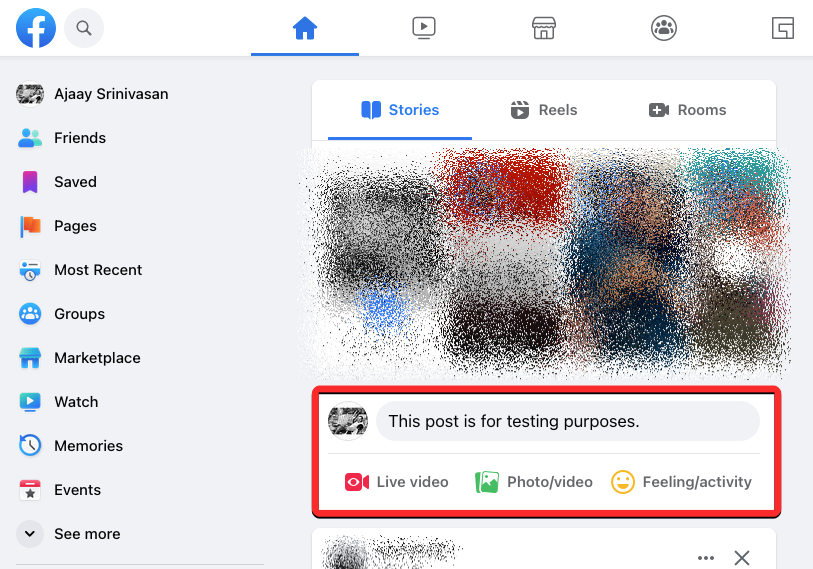
Na zařízení Android klepněte na ikonu zvonku a vyberte oznámení o uloženém konceptu.
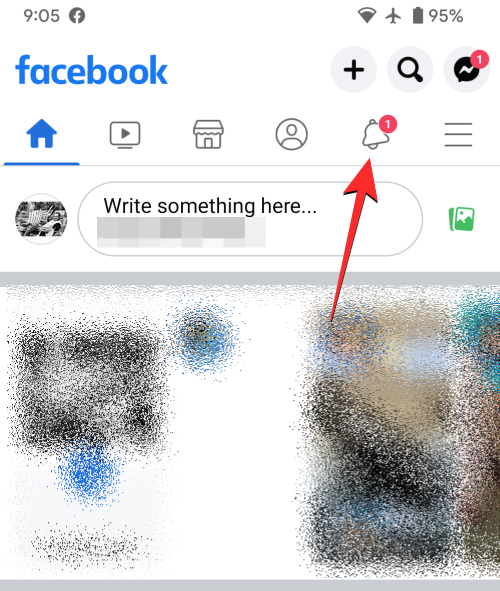
Na iOS otevřete aplikaci Facebook a klepněte na Co máte na mysli? Textové pole, abyste našli svůj uložený koncept.
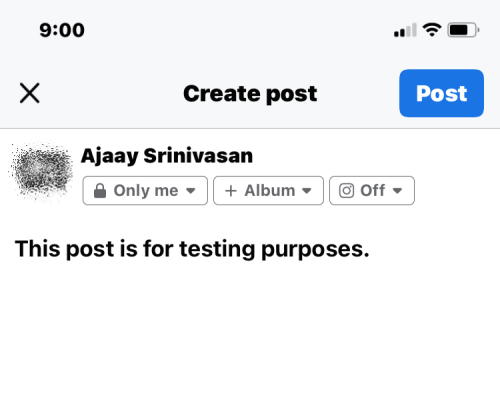
| Zařízení | Doba uchování |
|---|---|
| Android | Až 3 dny |
| iOS | Až 3 dny |
| Web | Po dobu otevřené karty |
Na Facebooku existují omezení pro ukládání konceptů podle zařízení:
Pro správce stránek Facebook nabízí možnost ukládat příspěvky jako koncepty:
Chcete-li uložit koncept, otevřete facebook.com a přihlaste se ke svému účtu. Klikněte na kartu Stránky a poté na Meta Business Suite.

K opětovnému přístupu k uloženým konceptům klikněte na kartu Příspěvky a příběhy a poté na kartu Koncepty.
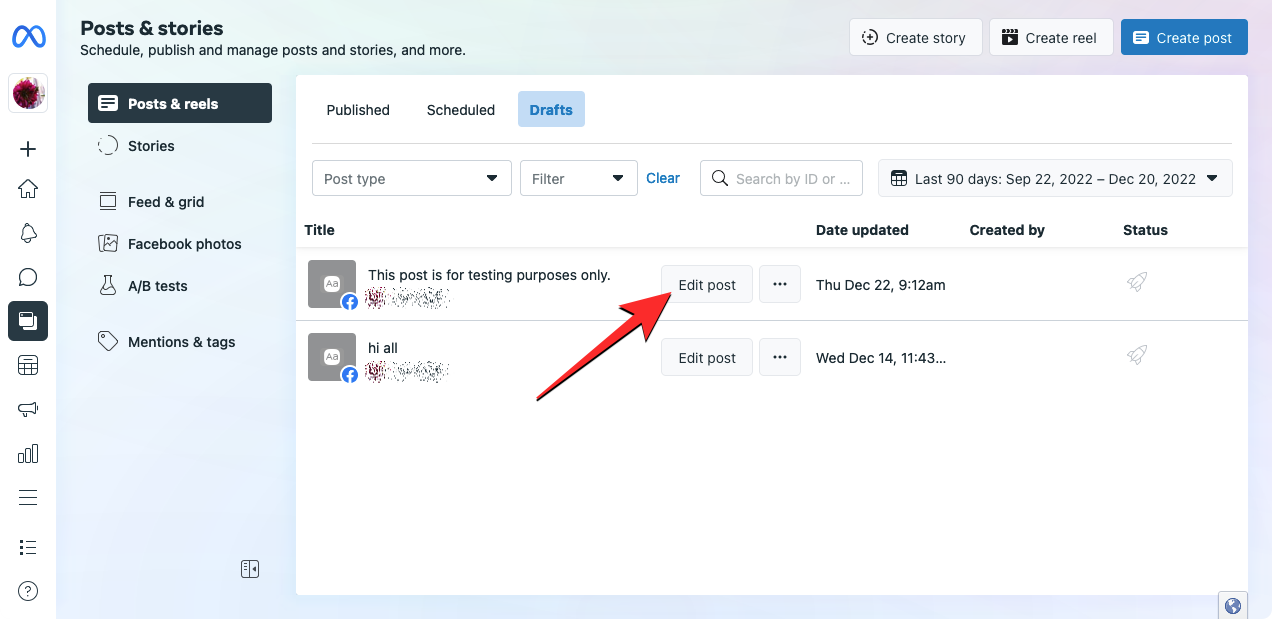
To je vše, co potřebujete vědět o ukládání a hledání konceptů na Facebooku v iOS, Androidu a na webu.
PŘÍBUZNÝTento návod vám ukáže, jak smazat fotografie a videa z Facebooku pomocí počítače, zařízení se systémem Android nebo iOS.
Pokud chcete požádat přátele o doporučení pro konkrétní aktivitu, přejděte na "Co máte na srdci" a napište svůj dotaz.
Vaši přátelé na Facebooku mohou vidět všechny komentáře, které píšete pod veřejnými příspěvky. Komentáře na Facebooku nemají jednotlivá nastavení soukromí.
Znalost toho, jak změnit nastavení soukromí na Facebooku na telefonu nebo tabletu, usnadní správu vašeho účtu.
Chcete-li zablokovat někoho na své obchodní stránce na Facebooku, přejděte do nastavení, vyberte Lidi a jiné stránky a klikněte na Zablokovat ze stránky.
Příběhy na Facebooku mohou být zábavné na vytváření. Zde je návod, jak vytvořit příběh na vašem zařízení Android a počítači.
Chcete-li nahlásit podvodníka na Facebooku, klikněte na Více možností a vyberte Najít podporu nebo hlásit profil. Poté vyplňte formulář pro hlášení.
Neexistuje žádný zaručený způsob, jak zjistit, zda je někdo skutečně online na Facebooku, když se zdá, že je offline.
Pokud narazíte na falešný nebo zcloneovaný účet či stránku na Facebooku, nejlepší postup je nahlásit to Meta.
Na Facebooku můžete používat seznamy přátel „Známí“ nebo „Omezení“, abyste s konkrétními lidmi sdíleli méně.
Blízcí přátelé jsou lidé, se kterými chcete sdílet všechno. Na druhé straně, známí jsou lidé, se kterými byste chtěli sdílet méně.
Pokud si nejste jisti, co jsou zobrazení, dosah a zapojení na Facebooku, čtěte dále a zjistěte to. Podívejte se na toto snadné vysvětlení.
Chcete-li vytvořit opakující se události na Facebooku, přejděte na svou stránku a klikněte na Události. Poté přidejte novou událost a klikněte na tlačítko Opakující se událost.
Můžete přidat více spoluhostů k události na Facebooku. K tomu přejděte do nastavení události a zadejte jméno přítele do pole spoluhosta.
Zaseklo se vám nahrávání fotky nebo videa na Facebooku v Androidu? Naučte se, jak vyřešit zaseknuté nahrávání na Facebooku pro Android.
Abyste přestali vidět příspěvky z Facebook skupin, přejděte na stránku té skupiny a klikněte na Více možností. Poté vyberte možnost Zrušit sledování skupiny.
Zjistěte, jak skrýt komentáře na Facebooku a co to znamená pro vaše příspěvky. Chraňte svou značku před negativními komentáři snadno a efektivně.
Naučte se, jak skrýt své narozeniny na Facebooku a zabránit tak jeho oznámením ostatním uživatelům.
Pokoušíte se přihlásit k Facebooku, ale nic se nestane? Vyřešte tento problém pomocí praktického průvodce s tipy na obnovení účtu a dalšími řešeními.
Pokud nemůžete na Facebooku dělat nic kvůli chybě při provádění dotazu, zkuste odhlášení, vymazání mezipaměti a restartování zařízení. Rychle vyřešte problém s Facebookem.
V současnosti není možné zakázat anonymní dotazy na živých událostech Microsoft Teams. I registrovaní uživatelé mohou posílat anonymní dotazy.
Spotify může být nepříjemné, pokud se automaticky otevírá pokaždé, když zapnete počítač. Deaktivujte automatické spuštění pomocí těchto kroků.
Udržujte cache v prohlížeči Google Chrome vymazanou podle těchto kroků.
Máte nějaké soubory RAR, které chcete převést na soubory ZIP? Naučte se, jak převést soubor RAR do formátu ZIP.
V tomto tutoriálu vám ukážeme, jak změnit výchozí nastavení přiblížení v Adobe Reader.
Pro mnoho uživatelů aktualizace 24H2 narušuje auto HDR. Tento průvodce vysvětluje, jak můžete tento problém vyřešit.
Microsoft Teams aktuálně nativně nepodporuje přenos vašich schůzek a hovorů na vaši TV. Můžete však použít aplikaci pro zrcadlení obrazovky.
Ukážeme vám, jak změnit barvu zvýraznění textu a textových polí v Adobe Reader pomocí tohoto krokového tutoriálu.
Potřebujete naplánovat opakující se schůzky na MS Teams se stejnými členy týmu? Naučte se, jak nastavit opakující se schůzku v Teams.
Zde najdete podrobné pokyny, jak změnit User Agent String v prohlížeči Apple Safari pro MacOS.























